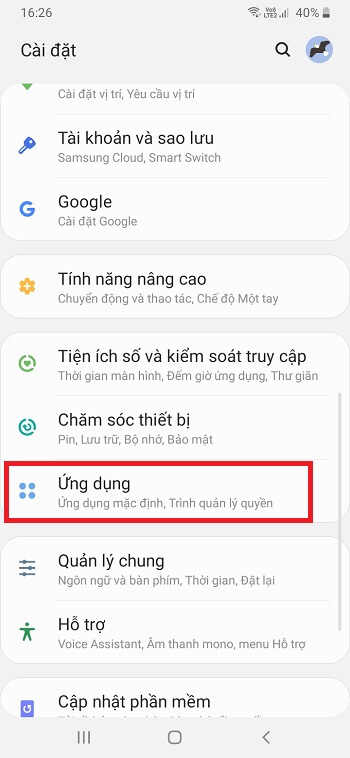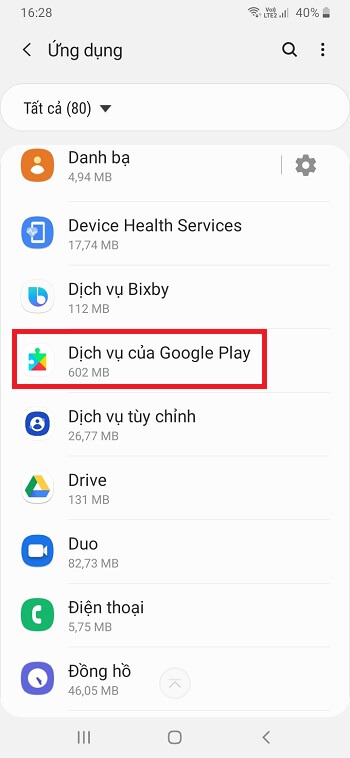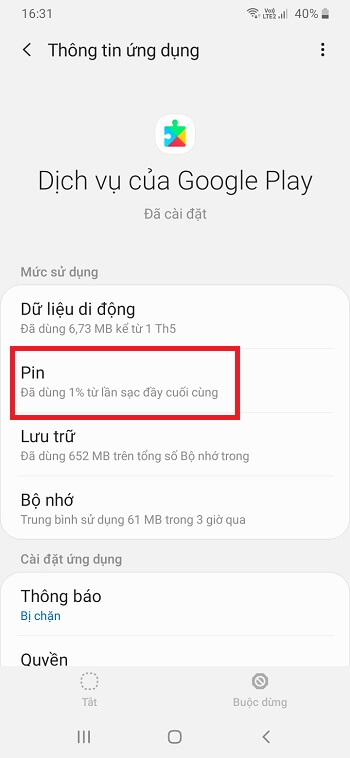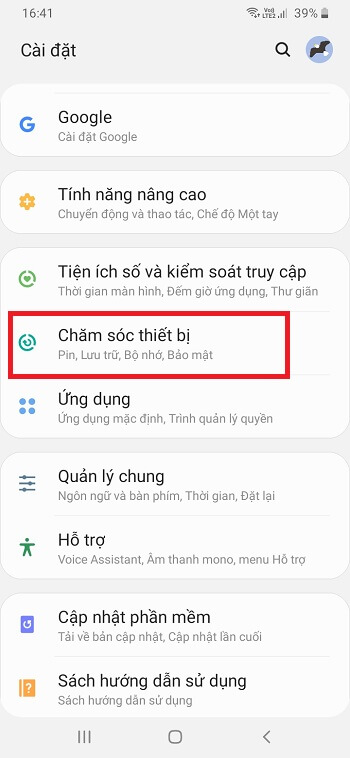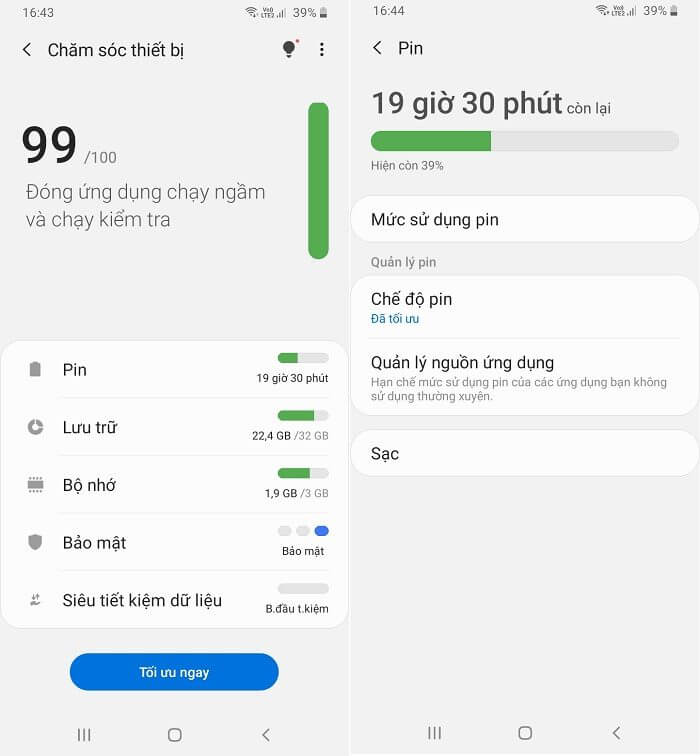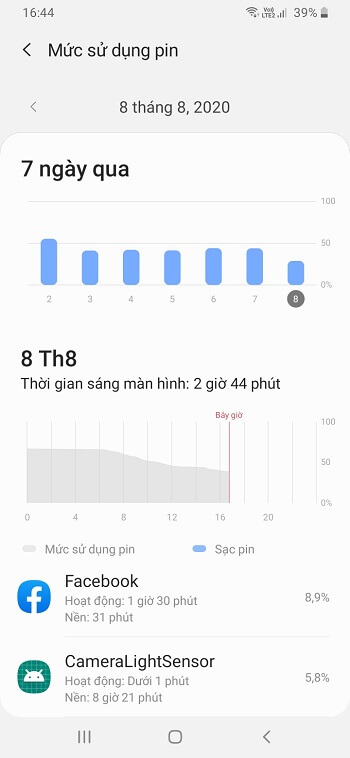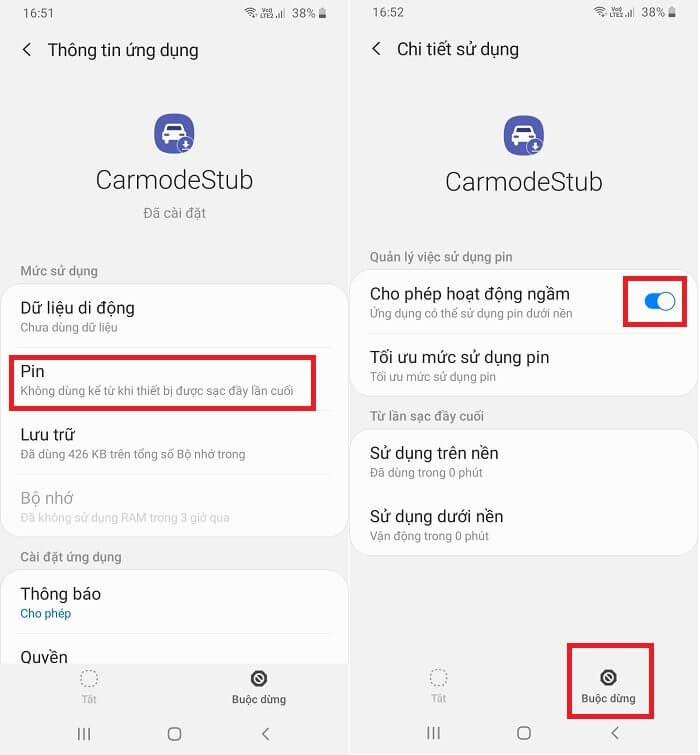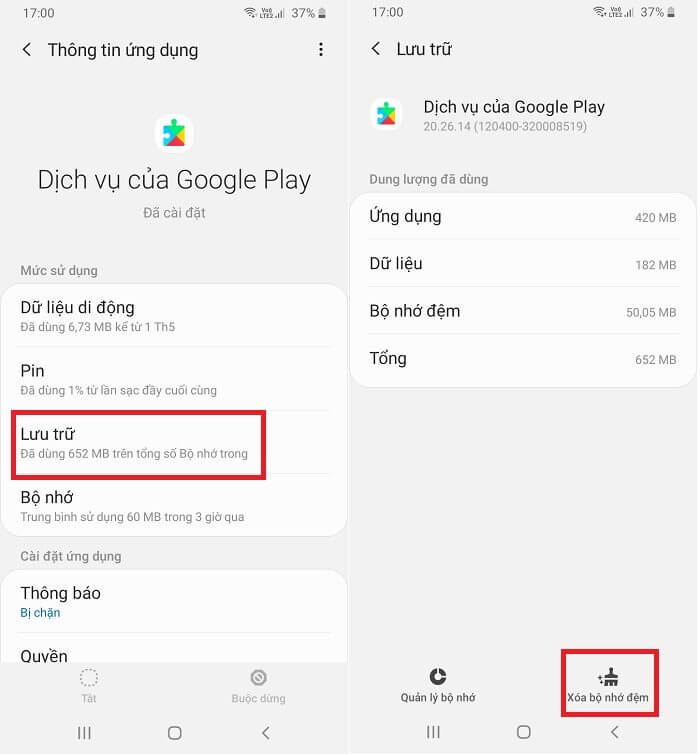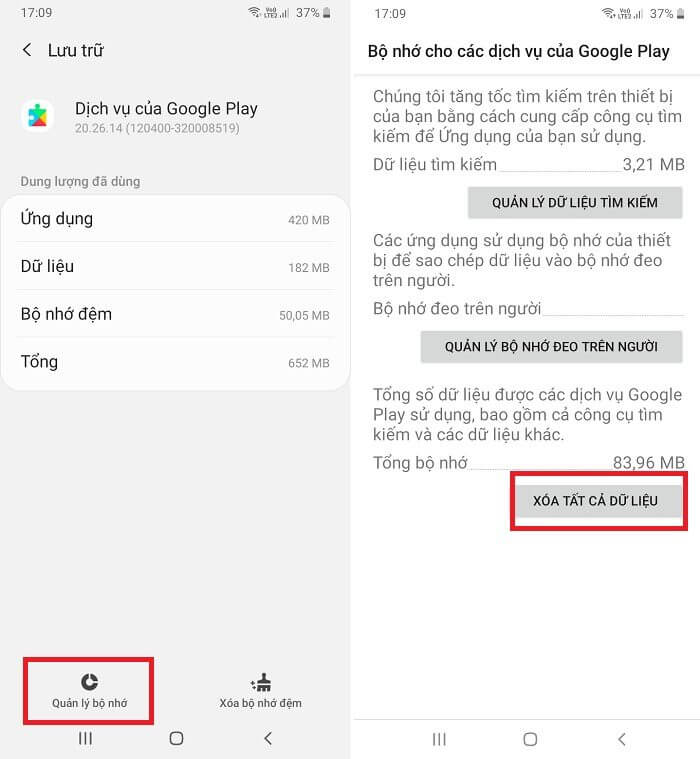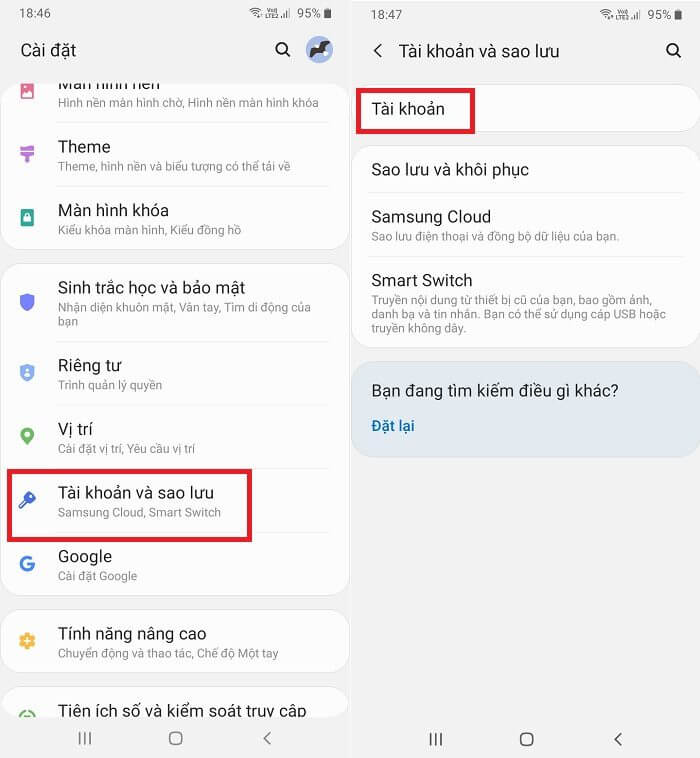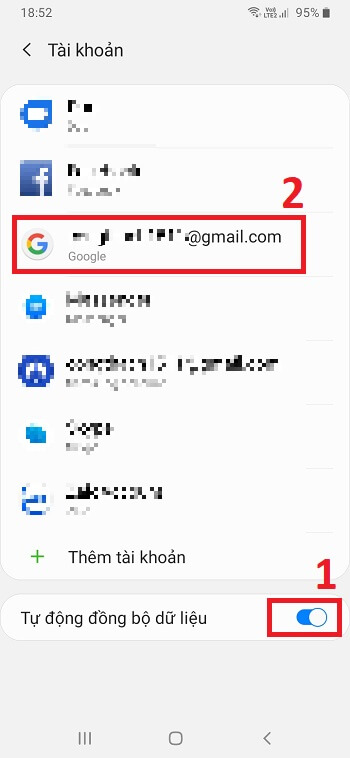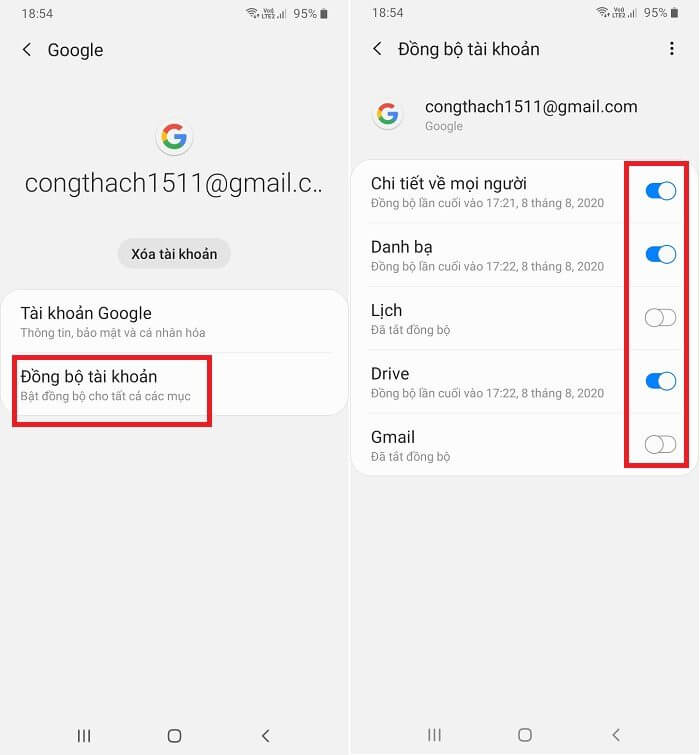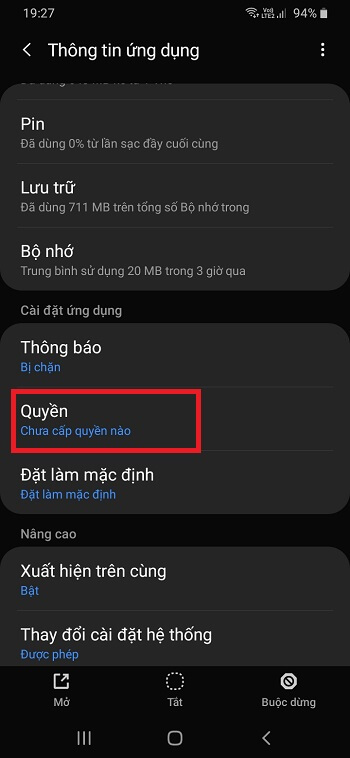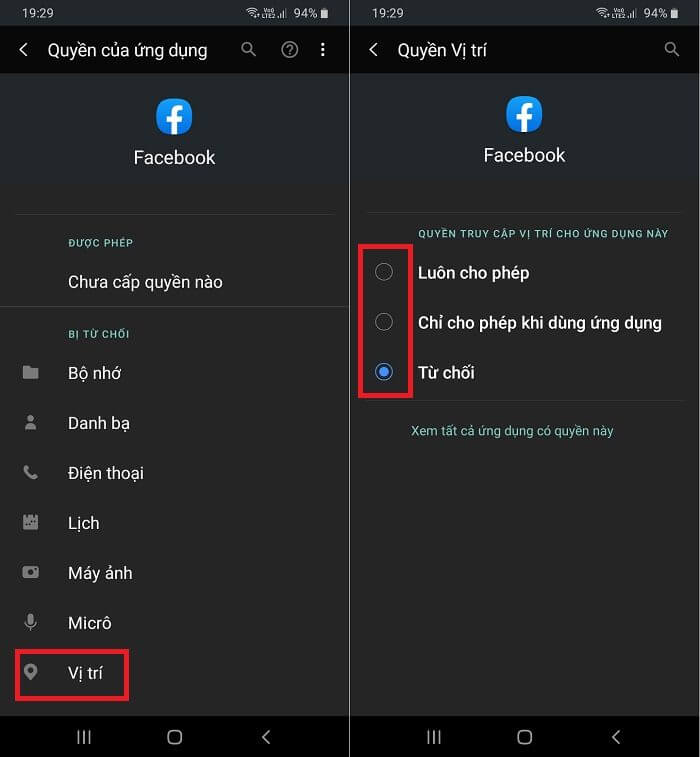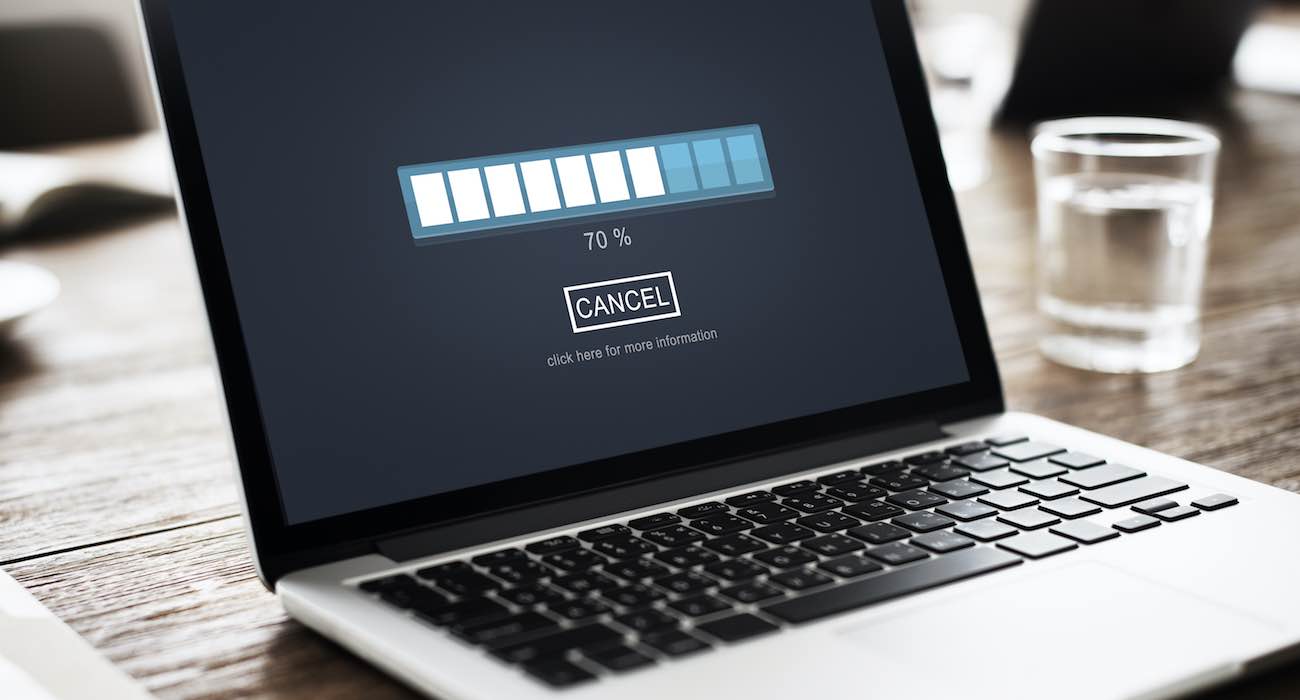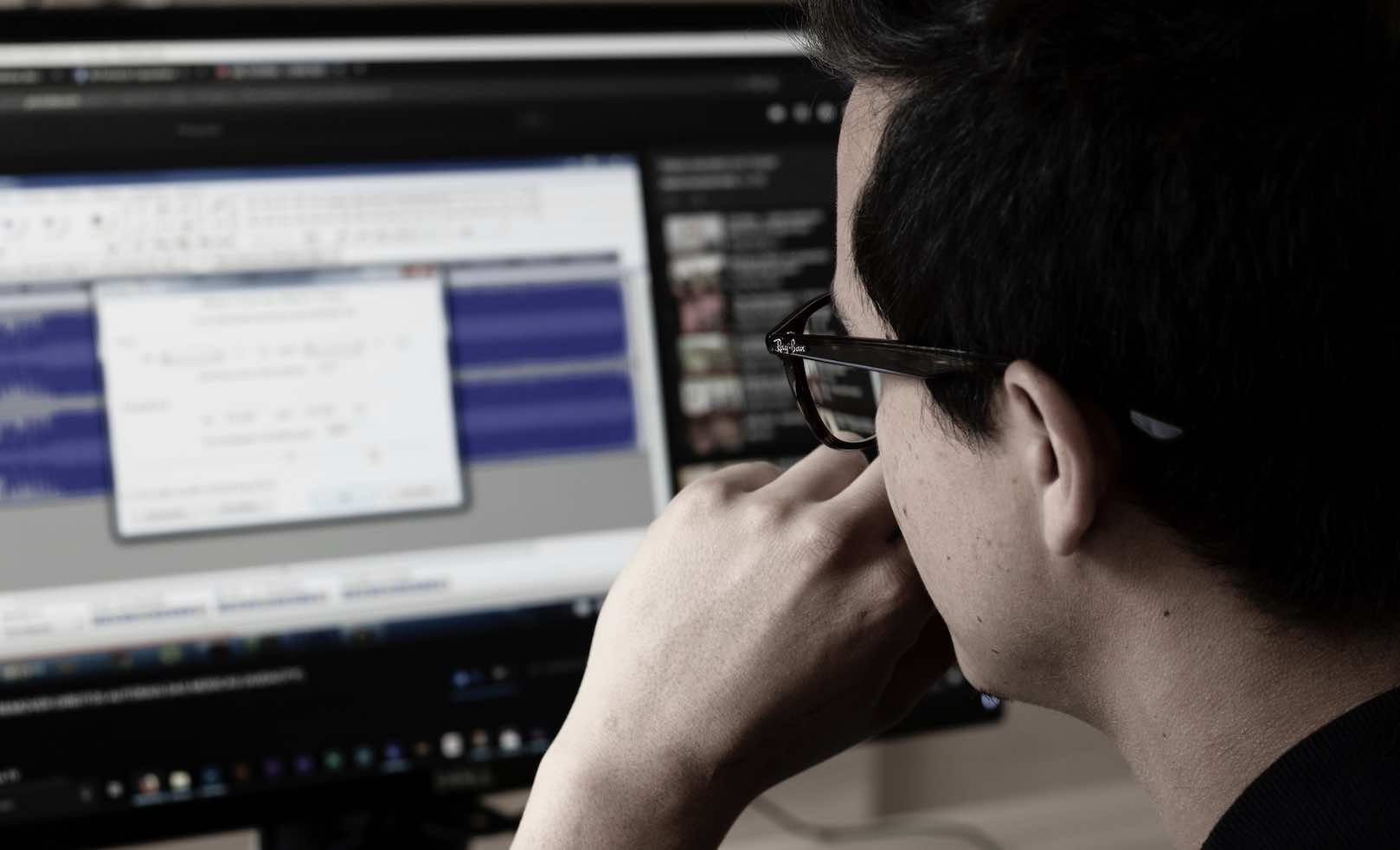Dịch vụ của Google Play đóng vai trò trung gian xử lý nhu cầu của ứng dụng, như vị trí, bộ nhớ, dữ liệu di động… Vì vậy, nếu điện thoại của bạn có dấu hiệu tụt pin nhanh và xuất hiện vấn đề của Google Play Services thì nguyên nhân sâu xa nằm ở các dịch vụ khác.
Nội dung bài viết này mình sẽ hướng dẫn các bạn cách kiểm tra, phát hiện Google Play Services có đang ngốn pin hay không? Sau đó là những giải pháp bạn có thể áp dụng để gỡ rối cho dịch vụ của Google Play. Thậm chí bạn có thể bỏ qua bước kiểm tra và áp dụng luôn các biện pháp tiết kiệm pin cho điện thoại của mình.
Kiểm tra tính năng Google Play Services
Để xem dịch vụ này có làm hao pin điện thoại của bạn hay không khá đơn giản.
Bước 1. Bạn vào Cài đặt => vào phần Ứng dụng.
Bước 2. Tiếp theo tìm và nhấn vào Dịch vụ của Google Play/ Google Play Services.
Bước 3. Cửa sổ tiếp theo hiện ra, bạn kiểm tra mục Pin/ Battery là bao nhiêu phần trăm.
Nếu ở mức 0 hoặc 1% thì bạn có thể bỏ qua, nếu tỉ lệ cao hơn thì bạn cần phải hành động để khắc phục ngay. Hãy xem mục tiếp theo bên dưới nhé.
Tìm dịch vụ ngốn pin điện thoại
Bây giờ bạn cần tìm chính xác ứng dụng nào đang làm hao pin điện thoại. Đó có thể là ứng dụng chạy dưới nền, wifi, hoặc dịch vụ vị trí…
Bước 1. Bạn vào Cài đặt => chọn mục Chăm sóc thiết bị.
Bước 2. Tiếp theo, bạn nhấn vào mục Pin => Mức độ sử dụng pin.
Tại đây sẽ hiển thị mức độ sử dụng pin của ứng dụng, chúng được xắp xếp theo thứ tự từ lớn nhất tới ít nhất.
Bước 3. Bây giờ bạn hãy tắt ứng dụng đang tiêu tốn pin đi, nếu không tìm thấy chúng đang chạy dưới nền thì hãy vào Cài đặt => Ứng dụng => chọn dịch vụ ngốn pin => Pin => Tắt/Buộc dừng.
Làm sạch bộ nhớ Dịch vụ của Google Play
Bạn vào Cài đặt => Ứng dụng => nhấp vào Google Play Services/ Dịch vụ của Google Play => nhấp vào Lưu trữ => Xóa bộ nhớ đệm (hoặc Storage > Clear Cache).
Nếu vấn đề chưa được khắc phục, bạn hãy xóa toàn bộ dữ liệu của ứng dụng và đăng nhập lại tài khoản Google.
Hãy truy cập như trên, sau đó nhấn vào Quản lý bộ nhớ => Xóa tất cả dữ liệu.
Tắt tính năng tự động đồng bộ
Vấn đề có thể phát sinh khi điện thoại của bạn được liên kết với nhiều tài khoản Google. Lúc này Dịch vụ của Google Play sẽ làm việc liên tục để đồng bộ nhiều chi tiết như mail, danh bạ, Drive…
Bạn có thể tắt hoàn toàn tính năng đồng bộ tự động, nếu không có thể lựa chọn chi tiết nào đó để đồng bộ tự động. Như vậy có thể tiết kiệm tài nguyên cho điện thoại của mình.
Ưu tiên đồng bộ từng dịch vụ
Bước 1. Bạn vào Cài đặt => chọn Tài khoản và sao lưu => tiếp tục chọn Tài khoản.
Bước 2. Tại đây bạn kích hoạt Tự động đồng bộ dữ liệu => chọn tài khoản Google bạn muốn đồng bộ chi tiết.
Bước 3. Màn hình tiếp theo hiện lên, bạn chọn Đồng bộ tài khoản => sau đó bật hoặc tắt dịch vụ đồng bộ tự động.
Thông thường chúng ta sẽ chọn tắt những dịch vụ ít quan trọng và không sử dụng tới.
Tắt quyền truy cập vị trí của ứng dụng
Phần lớn ứng dụng bạn cài lên điện thoại sẽ yêu cầu quyền truy cập vị trí, điều này được cấp phép thông qua dịch vụ của Google Play. Bạn hoàn toàn có thể kiểm soát ứng dụng nào được phép sử dụng dịch vụ vị trí trên điện thoại.
Bước 1. Bạn vào Cài đặt => Ứng dụng => nhấp chọn ứng dụng muốn tắt quyền truy cập vị trí.
Bước 2. Trong màn hình tiếp theo hiện lên, bạn tìm và nhấn vào mục Quyền.
Nhấp chọn Vị trí => và tắt quyền truy cập vị trí cho ứng dụng này.
Lời kết
Hi vọng là với những hướng dẫn trong bài viết này sẽ giúp bạn giải quyết được vấn đề về Google Play Services và thời lượng pin điện thoại của mình. Nếu bạn còn cách giải quyết nào khác nữa thì hãy chia sẻ để mọi người được biết thông qua bình luận phía dưới đây.
Hy vọng các bạn thực hiện thành công!